የተበላሸ ወይም የተበከለ ሃርድ ድራይቭን እንዴት “ማፅዳት” ወይም የኮምፒተርዎን ክፍሎች በአካል ለማፅዳት እዚህ ለመጡ ፣ ቀላል ፣ የደረጃ በደረጃ መመሪያን ለማንበብ ይቀጥሉ። በቀላል አነጋገር ፣ ይህ መማሪያ ሶፍትዌሮችን እንዲሁም የሃርድዌር ክፍሎችን ከስርዓትዎ እንዴት እንደሚያፀዱ ይነግርዎታል። የስርዓቱ መደበኛ ጥገና የኮምፒተርን ፍጥነት በከፍተኛ ሁኔታ ሊጨምር እንደሚችል የታወቀ እውነታ ነው። ሃርድዌርን ለማፅዳት የስርዓት ፋይሎችን በማፅዳት የታዋቂ የስርዓት ሶፍትዌሮች እና የፍጆታ ሶፍትዌሮች ሥራ ሲሆኑ አካላዊ ጥረት ያስፈልግዎታል።
ደረጃ
ዘዴ 1 ከ 2 - ሃርድ ድራይቭን ማጽዳት
ደረጃ 1. ኮምፒተርዎን ያዘምኑ (የዘመነ)።
ማክ ኦኤስ እና ዊንዶውስ ለስርዓተ ክወናዎ መደበኛ የደህንነት እና የመረጋጋት ዝመናዎችን ይለቃሉ። ከዚህም በላይ የትኞቹ ዝመናዎች እንደሚያስፈልጉ እና እንዴት እንደሚፈጽሙ ለማወቅ በኮምፒተርዎ ላይ ስርዓተ ክወናውን አዘጋጅተዋል ፣ ይህም በአብዛኛዎቹ ጉዳዮች ምንም ችግር አይኖርብዎትም። እነዚህን ዝመናዎች የሚያስተዳድሩ ፕሮግራሞች የራሳቸው ስሞች (የዊንዶውስ ዝመና እና የሶቶዌር ዝመና) አላቸው ፣ እና በራስ -ሰር እንዲሠሩ የተቀየሱ ናቸው። የማዘመን ተግባሩን ካጠፉት ወይም ኮምፒተርዎ ወቅታዊ መሆኑን እርግጠኛ ካልሆኑ እሱን ለመፈተሽ ከዚህ በታች ያሉትን ደረጃዎች ይከተሉ ፦
-
ለዊንዶውስ ተጠቃሚዎች ወደ መጀመሪያው ምናሌ ይሂዱ እና “የዊንዶውስ ዝመና” ን ይፈልጉ። ተገቢው የቁጥጥር ፓነል በፍለጋ ውጤቶች ውስጥ ይታያል። የእርስዎን የዝማኔ ሁኔታ ለማንበብ እና በጎን አሞሌው ወይም በትሩ ውስጥ የራስ-አዘምን ቅንብሮችን ለማሰስ ጠቅ ያድርጉ። ዝመናውን ከማውረዱ በፊት ዝማኔን ለመምረጥ ወይም ላለመምረጥ “አስፈላጊ ዝመናዎች” እና “አማራጭ ዝመናዎች” በሚሉት ቃላት ላይ ጠቅ ማድረግ ይችላሉ። ዝማኔዎችን እራስዎ እንዲያወርድ እና እንዲጭን ኮምፒተርዎን ማቀናበር ይችላሉ ወይም ይህንን እራስዎ ማድረግ ይችላሉ።

የኮምፒተርዎን ስርዓት ደረጃ 1Bullet1 ን ያፅዱ -
የማክ ተጠቃሚዎች የስርዓት ምርጫዎች ምናሌን ከአፕል ምናሌው መክፈት እና ከእይታ ምናሌው የሶፍትዌር ዝመናን መምረጥ አለባቸው። ሁሉም የሚገኙ ዝመናዎች በአንድ ዝርዝር ውስጥ ይታያሉ። ከመቀጠልዎ በፊት የትኞቹን ዝመናዎች መጫን (መጫን/ቦታ) መምረጥ እንደሚፈልጉ መምረጥ ይችላሉ።

የኮምፒተርዎን ስርዓት ደረጃ 1Bullet2 ን ያፅዱ -
በዚህ ሰርጥ በኩል የተገኙ ዝመናዎች ሁል ጊዜ ኦፊሴላዊ እና እምነት የሚጣልባቸው ናቸው። በዚህ ምክንያት ፣ ይህንን ለማድረግ ሌሎች ምክንያቶች ከሌሉዎት ፣ በራስ -ሰር ዝመናዎችን እንዲቀጥሉ ይመከራል። ይህ አማራጭ እርስዎ በከፈቱት ምናሌ ውስጥ መገኘት አለበት።

የኮምፒተርዎን ስርዓት ደረጃ 1Bullet3 ን ያፅዱ
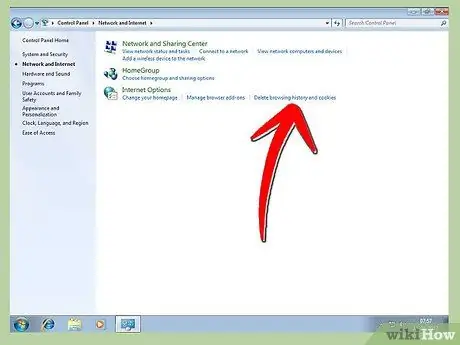
ደረጃ 2. የበይነመረብ መረጃን ያፅዱ።
በይነመረቡን በሚጎበኙበት ጊዜ ኮምፒተርዎ በተለይም በአሮጌ እና በዝግተኛ ኮምፒተሮች ላይ የአፈፃፀም ጉዳዮችን ሊያስከትል እስከሚችል ድረስ መረጃዎችን እና ቁርጥራጮችን ይሰበስባል። ይህንን ለመቋቋም በጣም መሠረታዊው መንገድ በበይነመረብ አሳሽዎ የቀረቡትን መሳሪያዎች መጠቀም ነው። በዊንዶውስ ላይ የማይክሮሶፍት ኢንተርኔት ኤክስፕሎረር ተጠቃሚዎች የበይነመረብ አማራጮች የቁጥጥር ፓነልን በመጎብኘት እና በአሰሳ ታሪክ ስር ባለው አጠቃላይ ትር ላይ የሰርዝ ቁልፍን ጠቅ በማድረግ ሁሉንም ጊዜያዊ ውሂብ ማጽዳት ይችላሉ።
-
IE ን በዊንዶውስ ባልሆነ ኮምፒተር ላይ የሚጠቀሙ ከሆነ በቀላሉ የመሣሪያዎች ምናሌን ይክፈቱ ፣ አማራጮችን ይምረጡ እና ለማጽዳት የሚፈልጉትን ውሂብ ይምረጡ።

የኮምፒተርዎን ስርዓት ደረጃ 2Bullet1 ን ያፅዱ -
ጊዜያዊ ፋይሎችን ፣ ኩኪዎችን እና የተሸጎጡ መረጃዎችን ከፋየርፎክስ ለመሰረዝ ፣ የፋየርፎክስ ምናሌውን ይክፈቱ እና የአማራጮች መስኮቱን ይክፈቱ (ይህ ከተቆልቋይ ምናሌው አማራጮችን መምረጥ እና ከሚታየው ምናሌ ውስጥ አማራጮችን እንደገና መምረጥን ይጠይቃል)። እዚያ ሳሉ የላቀ የሚለውን ትሩን ወይም አዝራሩን ጠቅ ያድርጉ ፣ ከዚያ ከእሱ በታች ያለውን የአውታረ መረብ ትር ይምረጡ። በርዕሱ ውስጥ ከመስመር ውጭ የድር ይዘት የሚለውን ሳጥን ይፈልጉ እና ለማፅዳት ቁልፉን ጠቅ ያድርጉ።

የኮምፒተርዎን ስርዓት ደረጃ 2Bullet2 ን ያፅዱ -
ከ Chrome ውሂብን ለመሰረዝ በቀላሉ የመቆጣጠሪያ እና የመቀየሪያ ቁልፎችን ተጭነው ይያዙ ፣ ከዚያ ሰርዝ ቁልፍን ይጫኑ። በቀላል ምናሌ አንድ ትር ይታያል። ሊሰርዙት የሚፈልጉትን ውሂብ ይምረጡ ፣ ከላይ በስተቀኝ በኩል ያለውን ሳጥን በመጠቀም የጊዜ ክፍለ ጊዜ ያዘጋጁ እና ለመሰረዝ የአሰሳ ውሂብን አጽዳ የሚለውን ጠቅ ያድርጉ።

የኮምፒተርዎን ስርዓት ደረጃ 2Bullet3 ን ያፅዱ -
ይህንን ምናሌ በአሮጌው መንገድ ለመድረስ በአሳሹ የላይኛው ቀኝ ጥግ ላይ ባለው ሶስት አግድም መስመሮች አዝራሩን ጠቅ ያድርጉ እና ከሚታየው ምናሌ ውስጥ ቅንብሮችን ይምረጡ። የግላዊነት ክፍሉን ለማግኘት በማያ ገጹ በግማሽ ወደ ታች ያንሸራትቱ ፣ ከዚያ ከእሱ በታች ያለውን “የአሰሳ ውሂብ ያጽዱ” የሚለውን ቁልፍ ጠቅ ያድርጉ።

የኮምፒተርዎን ስርዓት ደረጃ 2Bullet4 ን ያፅዱ -
የ Safari አሳሽ መሸጎጫውን ለማፅዳት ወደ አርትዕ ምናሌ ይሂዱ እና ባዶ መሸጎጫ ይምረጡ። ሲጠየቁ ምርጫዎን ያረጋግጡ።

የኮምፒተርዎን ስርዓት ደረጃ 2Bullet5 ን ያፅዱ - እነዚህን ነገሮች ለማድረግ ጊዜ ከሌለ የአሳሽ ማጽጃ መሣሪያን መጠቀም ይችላሉ።
ደረጃ 3. ለአድዌር እና ተንኮል አዘል ዌር ይፈትሹ።
አድዌር (ማስታወቂያዎችን የሚያሳዩ ፕሮግራሞች) እና ተንኮል አዘል ዌር (የሚጎዱ ፕሮግራሞች) የኮምፒተርዎን አፈፃፀም ሊጎዱ እና የደህንነት ቀዳዳዎችን ሊፈጥሩ የሚችሉ የፕሮግራሞች ዓይነቶች ናቸው። አድዌር እና ስፓይዌርን ለማግኘት እና ለማስወገድ በተለይ የተነደፉ ነፃ ፕሮግራሞች አሉ። የሚረብሹ ፋይሎችን ለማግኘት እና ለማስወገድ ፕሮግራሙን ይጫኑ እና ያሂዱ።
-
የማክ ተጠቃሚዎች ብዙ ምርጫ የላቸውም። በአጠቃላይ ከፍተኛ ትኩረትን የሚስበው ኃይለኛ የሆነው ግን ከ 30 ቀናት በላይ ለአጠቃቀም ገንዘብ የሚከፍለው ማክስካን ነው። ለግል ፈቃድ ክፍያ IDR 480,000 ፣ 00 ነው። ይህ ፕሮግራም ለእርስዎ ትክክል መሆኑን ለማረጋገጥ በመጀመሪያ ነፃ ሙከራውን ያውርዱ።

የኮምፒተርዎን ስርዓት ደረጃ 3Bullet1 ን ያፅዱ -
አድዌርን እና ተንኮል አዘል ዌርን ለማስወገድ በጣም ጥሩው መንገድ እርስዎ እርግጠኛ ያልሆኑትን ማንኛውንም ነገር በጭራሽ ማውረድ እና ለመጫን በመረጡት የሶፍትዌር ጥቅል ውስጥ የተካተቱ ማናቸውንም ተጨማሪዎችን ለመጫን በጭራሽ አይስማሙም።

የኮምፒተርዎን ስርዓት ደረጃ 3Bullet2 ን ያፅዱ
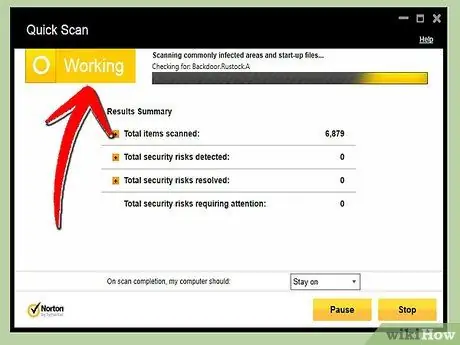
ደረጃ 4. ቫይረሶችን እና ሌሎች ቀጥተኛ ስጋቶችን ይፈትሹ።
ኮምፒተርዎን በእውነተኛ ተንኮል-አዘል ስጋቶች ለመከላከል በጣም ጥሩው መንገድ ጠንካራ የፀረ-ቫይረስ ፕሮግራም መጠቀም ነው። ሁለቱም የማክ እና የዊንዶውስ ተጠቃሚዎች ልክ እንደ የተከፈለባቸው ፕሮግራሞች የሚሰሩ ጥሩ ፣ ነፃ አማራጮች አሉ። ፕሮግራሙ ሁል ጊዜ ከመድረክ በስተጀርባ እንዲሠራ ይጫኑ እና ይፍቀዱ። መጀመሪያ ሲጭኗቸው ፣ ወይም ያመለጡትን ቫይረስ ከጠረጠሩ ፣ እራስዎንም እንዲሁ ማስኬድ ይችላሉ።
-
አዳዲስ ቫይረሶች ሁል ጊዜ እየተፈጠሩ እና እየተሰራጩ ስለሆነ የፀረ-ቫይረስ ፕሮግራምዎ እንደ አስፈላጊነቱ ብዙ ጊዜ እንዲዘምን መፍቀዱ በጣም አስፈላጊ ነው። በመደበኛነት ፣ ምንም ነገር ማድረግ ሳያስፈልግዎት ይህ ከመድረክ በስተጀርባ በራስ -ሰር ይከሰታል።

የኮምፒተርዎን ስርዓት ደረጃ 4Bullet1 ን ያፅዱ
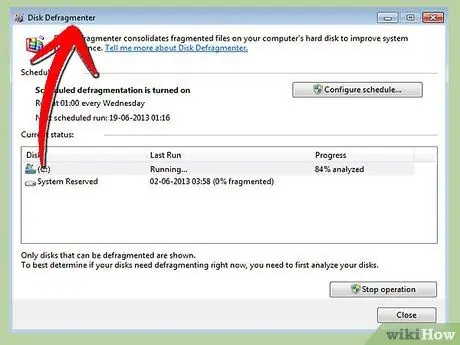
ደረጃ 5. በሃርድ ድራይቭዎ ላይ ጥገና ያካሂዱ።
ከቅርብ ዓመታት ወዲህ የተሰሩ አብዛኛዎቹ ኮምፒውተሮች እነዚህን ሥራዎች በራስ -ሰር ይቆጣጠራሉ ፣ ግን ከፈለጉ እርስዎ እራስዎ እነሱን መንከባከብ ይችላሉ። የታወቁት ፕሮግራሞች በፍጥነት እንዲገኙ በዲስክዎ ላይ የተዝረከረከ መረጃን የሚያደራጁ የዲስክ ማበላሸት ፕሮግራሞች እና ጠንካራ ቦታን ለማስለቀቅ ጥቅም ላይ ያልዋሉ የተባዙ እና ጊዜያዊ ፋይሎችን የሚያስወግዱ የዲስክ ማጽጃዎች ናቸው።
-
የእያንዳንዱ ፕሮግራም ሥፍራ ለእያንዳንዱ የዊንዶውስ ስሪት የተለየ ስለሆነ እነሱን በፍጥነት ለማግኘት የጀምር ምናሌ ፍለጋን መጠቀም የተሻለ ነው። ሥራው በራስ -ሰር እንዲሠራ መርሐግብር ካልተያዘ ኮምፒተርዎን ለማፋጠን ከፍተው ከፍለጋ ውጤቶች ያካሂዱዋቸው።

የኮምፒተርዎን ስርዓት ደረጃ 5Bullet1 ን ያፅዱ -
የማክ እና የሊኑክስ ተጠቃሚዎች ሂደቱ በራስ -ሰር ከትዕይንቱ በስተጀርባ ስለሚከናወን ሃርድ ዲስክቻቸውን በተለይ ማበላሸት አያስፈልጋቸውም። የማክ ተጠቃሚዎች በሃርድ ዲስኮች መገልገያዎች (በተለምዶ በ OS X ስርዓቶች ላይ በመተግበሪያዎች አቃፊ ውስጥ) በሚገኘው የዲስክ መገልገያ ማጽዳት ይችላሉ።

የኮምፒተርዎን ስርዓት ደረጃ 5Bullet2 ን ያፅዱ
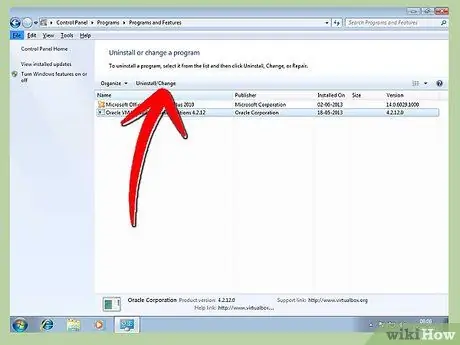
ደረጃ 6. ተጨማሪ አላስፈላጊ ፕሮግራሞችን ያስወግዱ።
ተጨማሪ ፕሮግራሞች ካሉዎት ፕሮግራሞችን እና ባህሪያትን (አዲስ) ወይም ፕሮግራሞችን (የድሮ) የቁጥጥር ፓነልን በመጠቀም/በዊንዶውስ ውስጥ በቀላሉ ሊያስወግዷቸው ይችላሉ። ያሉትን አማራጮች ለማየት አንድ ፕሮግራም ያድምቁ እና እሱን ለማራገፍ ጠቅ ያድርጉ። ይህ ዘዴ የመተግበሪያውን አቃፊ በቀጥታ ከመሰረዝዎ የበለጠ ተመራጭ ነው ፣ ምክንያቱም ይህ በፕሮግራሙ የተጫኑ ፋይሎችን በሌሎች አካባቢዎችም ይሰርዛል።
-
የማክ ተጠቃሚዎች በአጠቃላይ የማይፈለጉ ፕሮግራሞችን ወደ መጣያ በመጎተት በቀላሉ ይህንን ማድረግ ይችላሉ ፣ ግን እንደ ምርጫ ፋይል እና ሌሎች የተበታተኑ ክፍሎች ያሉ ክፍሎችን ሙሉ በሙሉ የመሰረዝ ሂደት የበለጠ የተወሳሰበ ይሆናል - በዚህ መመሪያ ውስጥ ለመሸፈን በጣም የተወሳሰበ ይሆናል።

የኮምፒተርዎን ስርዓት ደረጃ 6Bullet1 ን ያፅዱ
ደረጃ 7. ሁልጊዜ በስርዓትዎ ላይ ምትኬን ያድርጉ።
ለወደፊቱ አደጋ በሚከሰትበት ጊዜ ወደ ንፁህ ስሪት መመለስ እንዲችሉ ኮምፒተርዎን ካፀዱ በኋላ እሱን ለማቆየት ጊዜው አሁን ነው። ማክ ወይም ዊንዶውስ እየተጠቀሙ እንደሆነ ይህ በጣም የተለየ ነው ፣ ግን ሂደቱ ለሁለቱም እኩል ቀላል ነው።
-
የዊንዶውስ ተጠቃሚዎች “የስርዓት እነበረበት መልስ” የሚለውን የመነሻ ምናሌ መፈለግ ይችላሉ ፣ እና ኮምፒዩተሩ ወደ ቅድመ-አደጋው ሁኔታ የሚመለስበትን የመልሶ ማግኛ ነጥብ ለመፍጠር መምረጥ ይችላሉ።

የኮምፒተርዎን ስርዓት ደረጃ 7Bullet1 ን ያፅዱ -
የማክ ተጠቃሚዎች ከበስተጀርባ እንዲሠራ የጊዜ ማሽን ፣ የስርዓት ጥገና ፕሮግራሙን ማዘጋጀት አለባቸው። የጊዜ ማሽን ተኳሃኝነትን እና ሌሎች ጉዳዮችን ለመፍታት በማንኛውም ጊዜ ወደ ለውጦች እንዲመለሱ ያስችልዎታል።

የኮምፒተርዎን ስርዓት ደረጃ 7Bullet2 ን ያፅዱ -
በሁለቱም ሁኔታዎች ለውጫዊ ሃርድ ድራይቭ መጠባበቂያ በጣም ይመከራል። ሁለቱም ዘዴዎች በሃርድ ድራይቭ ላይ ብዙ ነፃ ቦታ ይፈልጋሉ ፣ እና ዋናው ሃርድ ድራይቭ በሜካኒካዊ ጉዳት ቢከሰት የውጭ ሃርድ ድራይቭ እንደ ምትኬ ምትኬ ሆኖ ሊያገለግል ይችላል።

የኮምፒተርዎን ስርዓት ደረጃ 7Bullet3 ን ያፅዱ
ዘዴ 2 ከ 2 - አካላዊ ጽዳት

ደረጃ 1. መሣሪያዎችን ሰብስብ።
ኮምፒተርዎን በደህና እና በብቃት ለማፅዳት አንዳንድ ርካሽ ዕቃዎች ያስፈልግዎታል። በኮምፒተር መደብር ውስጥ ስሱ ከሆኑ አካባቢዎች ቅንጣቶችን ለማስወገድ የሚረጭ ቆርቆሮ ይግዙ። ከሱፐርማርኬት ወይም ከፋርማሲ የጥጥ ሱፍ እና አልኮሆልን ማሸት ይግዙ። ከሃርድዌር መደብር በመደመር እና በመቀነስ ትንሽ ወይም መካከለኛ መጠን ያለው ዊንዲቨር ይግዙ። ቲሹ ፣ የማይክሮ ፋይበር ጨርቅ እና ውሃ ያዘጋጁ።
-
ኔትቡክ ፣ ማስታወሻ ደብተር ወይም ላፕቶፕ እያጸዱ ከሆነ ትንሽ ዊንዲቨር ይምረጡ። የዴስክቶፕ ኮምፒውተሮች አነስተኛ መካከለኛ መጠን ያለው ጠመዝማዛ ያስፈልጋቸዋል። ብዙውን ጊዜ ልዩ “የኮምፒተር ጠመዝማዛ” መግዛት አያስፈልግም።

የኮምፒተርዎን ስርዓት ደረጃ 8Bullet1 ን ያፅዱ

ደረጃ 2. ኮምፒተርን ያጥፉ።
ለዴስክቶፕ ኮምፒተሮች ፣ ይህ ማለት ኮምፒተርን ማጥፋት ፣ የቀዶ ጥገና ተከላካዩን ወይም የኃይል መውጫውን ማጥፋት እና የኃይል ገመዱን ከኮምፒዩተር መያዣ (መያዣ) ጀርባ ማላቀቅ ነው። ላፕቶፕ ካለዎት ያጥፉት ፣ የኃይል ገመዱን ከላፕቶ laptop ያላቅቁት ፣ ያዙሩት እና ባትሪውን ያውጡ።
-
ሽፋኑን ላለማጋጨት ፣ ባትሪውን ከማስወገድዎ በፊት ላፕቶፕዎን በወረቀት ፎጣ ላይ ወደ ታች ማስቀመጥ ይችላሉ።

የኮምፒተርዎን ስርዓት ደረጃ 9Bullet1 ን ያፅዱ

ደረጃ 3. ኮምፒተርውን ይክፈቱ።
ከጊዜ በኋላ የኮምፒተርዎን የሙቀት መጠን ለመቆጣጠር የሚያግዙ የአየር ማናፈሻዎች በአቧራ ተሸፍነው ሲፒዩ እንዲሞቅ እና እንዲጎዳ ያደርጉታል። እሱን ለማፅዳት የኮምፒተርዎን ሽፋን መያዣ መክፈት አለብዎት።
-
የዴስክቶፕ ኮምፒተርን ለመክፈት ከኮምፒዩተር መያዣው ጀርባ ወይም ጎን ላይ ማያያዣን ይፈልጉ። ይህ ማያያዣ ጠመዝማዛ ወይም ሌላ ሜካኒካዊ ነገር ሊሆን ይችላል። አንዳንድ ኮምፒተሮች እንኳን በቀላሉ ለመድረስ የሚንሸራተቱ የጎን ፓነሎች አሏቸው። ኮምፒተርዎ የትኛውን ማያያዣ እንደሚጠቀም ማወቅ ካልቻሉ ፣ መመሪያውን ይመልከቱ ወይም በመስመር ላይ ይፈትሹ።

የኮምፒተርዎን ስርዓት ያፅዱ ደረጃ 10Bullet1 -
ያለ ተጨማሪ መሣሪያዎች የላፕቶፕ ኮምፒተርን ሙሉ በሙሉ መክፈት አይችሉም ፣ ግን አያስፈልግዎትም። ወደ አየር ማስወጫው ለመድረስ በላፕቶ laptop ታችኛው ክፍል ላይ ዊንጣውን የያዘውን ፓነል ይፈልጉ። መከለያዎቹን ከፓነሉ ላይ ያስወግዱ እና አየር ማስወጫው ከፓነሉ ጋር ይሆናል። እነሱ እርስ በእርስ የሚለያዩ ስለሚሆኑ የእያንዳንዱን ሽክርክሪት ርዝመት እና አቀማመጥ ለማስታወስ ይጠንቀቁ።

የኮምፒተርዎን ስርዓት ያፅዱ ደረጃ 10Bullet2

ደረጃ 4. የአየር ማናፈሻውን ያፅዱ።
የጥጥ ሳሙና ወይም ቶን በመጠቀም ይጀምሩ ፣ እና የሚያዩትን ማንኛውንም ትልቅ የአቧራ ስብስቦችን እና ሌሎች ቆሻሻዎችን ያስወግዱ። የተረፈውን አቧራ ከአየር ማናፈሻ ስርዓቱ ለማፅዳት የታመቀ አየር በመርጨት ይቀጥሉ። ሊደረስበት በሚችልበት በማንኛውም ቦታ ላይ ይረጩ ፣ ጩኸቱን ከአካላት እና ከ I/O ወደቦች (ለተለያዩ ኬብሎች የመገናኛ ቀዳዳዎችን) ጥቂት ኢንችዎችን በመጠበቅ። የኦፕቲካል ድራይቭዎን መክፈት እና ለተወሰነ ጊዜ መርጨትዎን አይርሱ።
-
ግቡ ቆሻሻውን እና አቧራውን ማስወገድ ነው ፣ ወደ ኮምፒዩተሩ የበለጠ እንዲገፋፋቸው አይደለም። የሚረጭ ጣሳዎን ሲያቅዱ ይህንን ያስታውሱ።

የኮምፒተርዎን ስርዓት ያፅዱ ደረጃ 11Bullet1 - የታመቀ አየር በጣም ጠንካራ ከሆነ ስሱ ክፍሎችን ሊጎዳ ይችላል። ረዘም ላለ ፣ ያለማቋረጥ በመርጨት ፋንታ ሁል ጊዜ በአጭሩ ደጋግመው ይረጩ።
-
በቀላሉ ሊደረስበት የሚችል ቆሻሻ ወደሚገፋበት ቦታ እንዲጠጋ ለማድረግ ላፕቶፕዎን ቀስ ብሎ ማጠፍ ጥሩ ነው ፣ ግን በጭራሽ አይንቀጠቀጡ ወይም አይመቱት። ለጭንቀት የተጋለጡ የላፕቶ laptopን ክፍሎች ሊጎዱ ይችላሉ።

የኮምፒተርዎን ስርዓት ያፅዱ ደረጃ 11Bullet3
ደረጃ 5. የሲፒዩ አካባቢን እና በሃርድ ድራይቭ እና በሌሎች የዴስክቶፕ ኮምፒዩተሩ ክፍሎች (የተለያዩ አድናቂዎች እና ሊለወጡ የሚችሉ የአየር ማስተላለፊያ ቱቦዎች እንዲሁም የሲፒዩ ሽፋን እና ማሞቂያ) ሊኖራቸው ይችላል።
ሆኖም ፣ የኤሌክትሮኒክ ክፍሎችን ወይም የተጋለጡ ሽቦዎችን በእጅ ከመሸጥ ለመራቅ ይጠንቀቁ። በእጆችዎ እና ለመንካት ደህንነቱ በተጠበቀ አካባቢ መካከል የማይንቀሳቀስ ኤሌክትሪክን ለማቃለል በሲፒዩ ውስጥ እና በዙሪያው የፕላስቲክ እና የብረት ክፈፎችን ደጋግመው መንካትዎን ያረጋግጡ።

ደረጃ 6. የኮምፒተር መያዣውን ይዝጉ እና ያፅዱ።
የከፈቷቸውን ወይም ያስወገዷቸውን ማናቸውንም ክፍሎች ወደ ተገቢ ቦታዎቻቸው ለመመለስ እና ኮምፒተርዎን እንደገና ለመዝጋት ያስቀምጡ። ሲጨርሱ ጨርቃ ጨርቅ ፣ ደረቅ ለስላሳ ጨርቅ ፣ ወይም ደረቅ ቲሹ ወስደው አቧራውን እና ቆሻሻውን ከኮምፒዩተር መያዣው ሁሉ ያጥፉት። አልኮልን በማሻሸት የጥጥ ጨርቅን አንድ ጫፍ በማጥለቅ እና በኮምፒተርዎ ውጫዊ እና ጫፎች ላይ በማፅዳት ይቀጥሉ። አንዴ ጎን ከጨረሱ በኋላ ጨርቁን ያዙሩት እና በደረቁ ደረቅ ጫፍ ያድርቁ።
እስኪያልቅ ድረስ የጥጥ ጨርቅን እንደ አስፈላጊነቱ ብዙ ጊዜ ይለውጡ። እንዳያመልጥዎት
ደረጃ 7. የቁልፍ ሰሌዳውን ያፅዱ።
የቁልፍ ሰሌዳዎን በጋዜጣ ወይም በቲሹ ላይ በማዞር እና በተቻለዎት መጠን ማንኛውንም ቆሻሻ በማወዛወዝ ይጀምሩ። ላፕቶፕን እያጸዱ ከሆነ ፣ እንዳይጎዳው በእርጋታ ያናውጡት። ቆሻሻውን በመንቀጥቀጥ ካስወገዱ በኋላ ፣ የበለጠ ለማግኘት በቁልፍ ሰሌዳው ክፍተቶች ላይ የሚረጨውን ጣልያ ያነጣጥሩ እና እንደገና ያውጡት። በመጨረሻ ፣ የአዝራሮቹን ጫፎች ለማፅዳት በጥጥ በተሰራ ጨርቅ ላይ ትንሽ የአልኮል መጠጥን ይጠቀሙ።
-
በቁልፍ ሰሌዳዎ ላይ የቫኩም ማጽጃን አይጠቀሙ ፣ በተለይም ላፕቶፕ የሚጠቀሙ ከሆነ። የቫኩም ማጽጃዎች ከሥሩ ያሉትን ክፍሎች ሊጎዳ የሚችል የማይንቀሳቀስ ኤሌክትሪክ መፍጠር ይችላሉ።

የኮምፒተርዎን ስርዓት ያፅዱ ደረጃ 13Bullet1 -
የመዳሰሻ ሰሌዳዎች (በላፕቶፖች ላይ የመዳሰሻ ሰሌዳዎች) እና የትራክቦል ኳሶች (ኳስ ቅርፅ ያላቸው ጠቋሚ መሣሪያዎች) ልክ እንደ የቁልፍ ሰሌዳ ቁልፎች ፣ ከጥጥ ጨርቅ እና ከአልኮል ጋር በማሸት ሊጸዱ ይችላሉ። እንደተለመደው ማንኛውም የቆሸሸ ጨርቅ ሲቆሽሹ ያስወግዱ እና በአዲሶቹ ይተኩ።

የኮምፒተርዎን ስርዓት ያፅዱ ደረጃ 13Bullet2
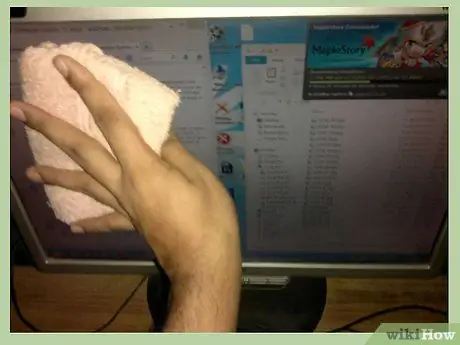
ደረጃ 8. መቆጣጠሪያውን ያፅዱ።
በአጠቃላይ ላፕቶፖች ላይ እንደሚገኙት ላሉት የኤል ሲ ዲ ማሳያዎች ፣ እንደ ማይክሮ ፋይበር ባሉ ለስላሳ ጨርቆች ላይ ውሃ ይጠቀሙ። የልብስ ማጠቢያውን እርጥብ ያድርጉት ፣ ከዚያም ንፁህ እስኪሆን ድረስ የእቃ ማጠቢያውን በማያ ገጹ ላይ በቀስታ ይጥረጉ። ለትላልቅ የ CRT ማሳያዎች (እንደ ብዙውን ጊዜ በኮምፒተር ቤተ -ሙከራዎች ውስጥ እንደሚታየው) ፣ የመስታወት ማጽጃ ይጠቀሙ። እንደገና ፣ ከመቆጣጠሪያው ራሱ ይልቅ የልብስ ማጠቢያውን ማጠጣቱን ያረጋግጡ።
-
አንዳንድ ታዋቂ የመስታወት ማጽጃዎች አሞኒያ ይዘዋል። ምንም ችግር እንደሌለ እርግጠኛ ካልሆኑ የአሞኒያ የ CRT መቆጣጠሪያዎን ሽፋን ሊጎዳ ይችላል።

የኮምፒተርዎን ስርዓት ደረጃ 14Bullet1 ን ያፅዱ

ደረጃ 9. ጨርስ።
እያንዳንዱ ቁራጭ ሙሉ በሙሉ እንዲደርቅ ይፍቀዱ ፣ ከዚያ ተሰብስበው ኮምፒተርዎን እንደገና ያስገቡ። በሚያጸዱበት ጊዜ ያስወገዱትን ሞኒተር ያሉ መሣሪያዎችን እንደገና ማገናኘትዎን አይርሱ። ዝግጁ ሲሆኑ እንደተለመደው ኮምፒተርውን ያስጀምሩ። በየጥቂት ወሩ ወይም እንደአስፈላጊነቱ ጽዳቱን ይድገሙት።
ጠቃሚ ምክሮች
- መቶ በመቶ እርግጠኛ ያልሆንክበትን ማንኛውንም ነገር አታውርድ።
- አሁንም ዋስትና ስር ከሆነ ኮምፒውተሩን አይክፈቱ። የዋስትና ጊዜው ከአሁን በኋላ ልክ አይሆንም።
- ለመሰረዝ ደህንነቱ የተጠበቀ ካልሆነ በስተቀር አንድ ፋይል አይሰርዙ። አውቶማቲክ ፕሮግራምዎ ውሳኔዎችን እንዲያደርግ ይፍቀዱ።
- ሁሉንም ነገር ሞክረው ከሆነ እና ኮምፒተርዎ አሁንም ቀርፋፋ ወይም ችግሮች ካሉበት ፣ ወደ ተረጋገጠ የጥገና ባለሙያ ይውሰዱት።







